So wechseln Sie zurück in den Windows S-Modus
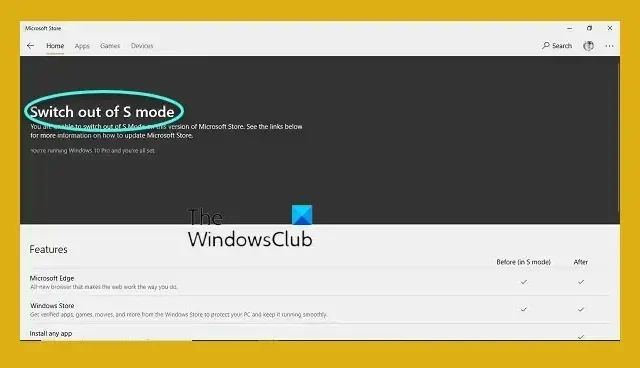
In diesem Beitrag erfahren Sie, wie Sie in Windows 11/10 wieder in den Windows S-Modus wechseln . Wenn Sie zuvor den S-Modus in Windows 11/10 verlassen haben und nach einer Möglichkeit suchen, wieder zurück zu wechseln, müssen Sie die Windows-Registrierung bearbeiten.
Dieser Prozess war früher irreversibel. Wenn Sie jedoch jetzt Windows 10, Version 1803 oder höher, oder Windows 11 verwenden, können Sie dies tun.
So wechseln Sie zurück in den Windows S-Modus
Bevor Sie beginnen, stellen Sie sicher, dass der PC UEFI verwendet und Secure Boot aktiviert ist .
Geben Sie regedit in die Suche ein und drücken Sie die Eingabetaste, um den Registrierungseditor zu öffnen .
Navigieren Sie zum folgenden Schlüssel:
HKEY_LOCAL_MACHINE\SYSTEM\ControlSet001\Control\CI\Policy
Suchen Sie auf der rechten Seite das DWORD SkuPolicyRequired .
Doppelklicken Sie darauf und ändern Sie den Wert von 0 auf 1 .
Starte deinen Computer neu.
Ihr Computer startet im Windows S-Modus
Was ist der Windows S-Modus?
Der Windows S-Modus ist eine leichtere Version von Windows 11/10, die Apps in einer Sandbox-Umgebung ausführt. Dies bedeutet, dass es sicherer ist und die Leistungsanforderungen viel besser erfüllt. Es ist auf überragende Leistung, von Microsoft geprüfte Sicherheit, Microsoft Store und ausschließlich Microsoft Edge-Unterstützung ausgelegt.
Wie wechsle ich aus dem Windows S-Modus?
Um den Windows S-Modus zu verlassen , müssen Sie den Microsoft Store besuchen und die erforderlichen Schritte ausführen, wie im verlinkten Beitrag erläutert.
Der Registrierungseditor ist im Windows S-Modus möglicherweise nicht zugänglich und Sie müssen möglicherweise Windows PE starten , um auf REGEDIT zuzugreifen. Wenn Sie dennoch versuchen, den Wert des SkuPolicyRequired DWORD wieder auf 0 zu ändern , funktioniert dies möglicherweise nicht und Sie müssen über den Microsoft Store wechseln.



Schreibe einen Kommentar